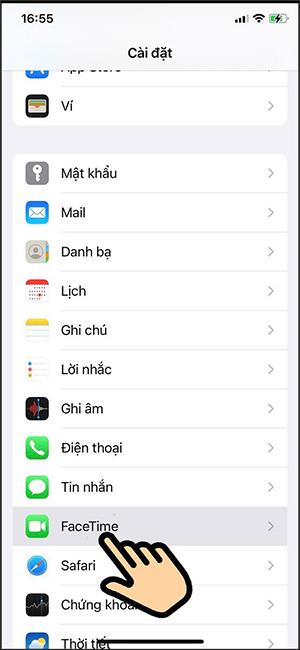SharePlay-funktionen på iOS 15 hjälper användare att dela skärmar med varandra, titta på en video eller ett program tillsammans. SharePlay-videovisningsfunktionen på iOS 15 har tillhandahållits för FaceTime så att två personer kan titta på videor tillsammans genom skärmdelning. För närvarande kan ett antal applikationer använda SharePlay-funktionen på iOS 15 som Apple TV+, Apple Music, Disney+, TikTok, HBO Max, etc. Artikeln nedan kommer att vägleda läsarna att använda SharePlay för att titta på film tillsammans på iPhone.
Instruktioner för att använda SharePlay på iPhone
Steg 1:
Först och främst måste båda enheterna uppdatera till iOS 15. Gå sedan till Inställningar på iPhone och välj sedan FaceTime .

Steg 2:
Byt till nästa gränssnitt, klicka på SharePlay för att använda den här funktionen. Därefter måste vi aktivera den här SharePlay-funktionen för användning på iOS 15-enheter.


Steg 3 :
I FaceTime-samtalsgränssnittet, klicka på ikonen i det högra hörnet av verktygsfältet som visas nedan och välj Dela min skärm för att dela skärmen.
Välj sedan videor eller filmer på appar som stöds med hjälp av SharePlay-funktionen på iOS 15.

Steg 4:
Den andra personen kommer att få ett meddelande på sin FaceTime-samtalsskärm och trycker helt enkelt på knappen Öppna för att öppna den delade skärmen.

Direkt efter det kommer skärmen att delas med din partner så att ni kan titta på videon tillsammans.

Steg 5:
För att sluta dela skärmen när du ringer video på FaceTime eller sluta dela skärmen, klicka på tidsikonen , välj sedan personikonen och klicka på Avsluta SharePlay .